Evästeiden hallinta Microsoft Edgessä: Tarkastele, salli, estä, poista ja käytä
Applies To
Windows 10 Windows 11 Microsoft EdgeEvästeet ovat pieniä tietoja, jotka vierailemasi sivustot tallentavat laitteeseesi. Ne palvelevat erilaisia tarkoituksia, kuten kirjautumistunnistetietojen muistamista, sivuston asetuksia ja käyttäjän toiminnan seurantaa. Haluat ehkä kuitenkin poistaa evästeet tietosuojasyistä tai ratkaista selausongelmia.
Tässä artikkelissa on ohjeet seuraaviin ohjeisiin:
-
Avaa Edge-selain, valitse Asetukset ja muuta selainikkunan oikeassa yläkulmassa.
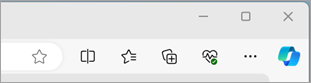
-
Valitse Asetukset > Evästeet ja sivuston käyttöoikeudet.
-
Valitse Evästeiden ja sivustotietojen hallinta ja poistaminen > Näytä kaikki evästeet ja sivustotiedot.
Sallimalla evästeet sivustot voivat tallentaa ja noutaa tietoja selaimessa, mikä voi parantaa selauskokemustasi muistamalla asetuksesi ja kirjautumistietosi.
-
Avaa Edge-selain, valitse Asetukset ja muuta selainikkunan oikeassa yläkulmassa.
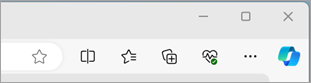
-
Valitse Asetukset > Evästeet ja sivuston käyttöoikeudet.
-
Valitse Evästeiden ja sivustotietojen hallinta ja poistaminen ja ota käyttöön asetus Salli sivustojen tallentaa ja lukea evästetietoja (suositus) salliaksesi kaikki evästeet.
Sallimalla evästeet sivustot voivat tallentaa ja noutaa tietoja selaimessa, mikä voi parantaa selauskokemustasi muistamalla asetuksesi ja kirjautumistietosi.
-
Avaa Edge-selain, valitse Asetukset ja muuta selainikkunan oikeassa yläkulmassa.
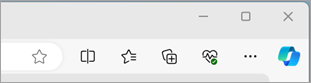
-
Valitse Asetukset > Evästeet ja sivuston käyttöoikeudet.
-
Valitse Evästeiden ja sivustotietojen hallinta ja poistaminen.
-
Siirry Salli-osioon ja valitse Lisää, jos haluat sallia evästeet sivustokohtaisesti kirjoittamalla sivuston URL-osoitteen.
Jos et halua kolmannen osapuolen sivustojen tallentavan evästeitä tietokoneeseesi, voit estää evästeet. Tämä saattaa kuitenkin estää joitakin sivuja näkymästä oikein, tai saatat saada sivustosta sanoman, jossa kerrotaan, että sinun on sallittava evästeet, jotta pystyt katselemaan kyseistä sivustoa.
-
Avaa Edge-selain, valitse Asetukset ja muuta selainikkunan oikeassa yläkulmassa.
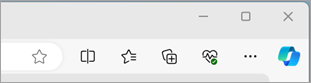
-
Valitse Asetukset > Evästeet ja sivuston käyttöoikeudet.
-
Valitse Evästeiden ja sivustotietojen hallinta ja poistaminen ja ota käyttöön Estä kolmannen osapuolen evästeet.
Jos et halua kolmannen osapuolen sivustojen tallentavan evästeitä tietokoneeseesi, voit estää evästeet. Tämä saattaa kuitenkin estää joitakin sivuja näkymästä oikein, tai saatat saada sivustosta sanoman, jossa kerrotaan, että sinun on sallittava evästeet, jotta pystyt katselemaan kyseistä sivustoa.
-
Avaa Edge-selain, valitse Asetukset ja muuta selainikkunan oikeassa yläkulmassa.
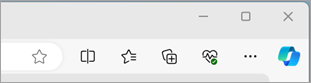
-
Valitse Asetukset > Evästeet ja sivuston käyttöoikeudet.
-
Valitse Evästeiden ja sivustotietojen hallinta ja poistaminen ja poista käytöstä Salli sivustojen tallentaa ja lukea evästetietoja (suositus) estääksesi kaikki evästeet.
Microsoft Edgen avulla voit estää evästeet tietyltä sivustolta, mutta tämä saattaa estää joidenkin sivujen näkymisen oikein, tai saatat saada sivustolta viestin, jossa kerrotaan, että evästeet on sallittava sivuston tarkastelua varten. Evästeiden estäminen tietyltä sivustolta:
-
Avaa Edge-selain, valitse Asetukset ja muuta selainikkunan oikeassa yläkulmassa.
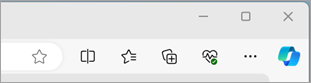
-
Valitse Asetukset > Evästeet ja sivuston käyttöoikeudet.
-
Valitse Evästeiden ja sivustotietojen hallinta ja poistaminen.
-
Siirry Estä-osaan ja valitse Lisää, jos haluat estää evästeet sivustokohtaisesti kirjoittamalla sivuston URL-osoitteen.
-
Avaa Edge-selain, valitse Asetukset ja muuta selainikkunan oikeassa yläkulmassa.
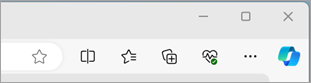
-
Valitse Asetukset > Tietosuoja, haku ja palvelut.
-
Siirry Tyhjennä selaustiedot -osioon ja valitse Tyhjennä selaustiedot nyt -kohdan vierestä Valitse tyhjennetään.
-
Kohdasta Aikaväli voit valita haluamasi aikavälin luettelosta.
-
Valitse Evästeet ja muut sivustotiedot ja valitse sitten Poista nyt.
: Vaihtoehtoisesti voit poistaa evästeet painamalla CTRL + VAIHTO + DELETE yhdessä ja jatkamalla sitten vaiheita 4 ja 5.
Tämä poistaa kaikki evästeet ja muut sivustotiedot poistetaan valitsemaltasi aikaväliltä. Tämä kirjaa sinut ulos useimmista sivustoista.
-
Avaa Edge-selain, valitse Asetukset ja muuta > Asetukset > Evästeet ja sivuston käyttöoikeudet.
-
Valitse Evästeet ja tallennetut tiedot -kohdassa Evästeiden ja sivustotietojen hallinta ja poistaminen > Näytä kaikki evästeet ja sivustotiedot ja etsi sivusto, jonka evästeet haluat poistaa.
-
Valitse alanuoli sen sivuston oikealta puolelta , jonka evästeet haluat poistaa, ja valitse Poista .
Valitsemasi sivuston evästeet poistetaan nyt. Toista tämä vaihe kaikille sivustoille, joiden evästeet haluat poistaa.
-
Avaa Edge-selain, valitse Asetukset ja muuta > Asetukset > Tietosuoja, haku ja palvelut.
-
Valitse Tyhjennä selaustiedot -kohdan Valitse tyhjennettävät kohteet aina kun suljet selaimen -vaihtoehto.
-
Ota käyttöön Evästeet ja muut sivustotiedot -vaihtopainike.
Kun tämä ominaisuus on otettu käyttöön, kaikki evästeet ja muut sivuston tiedot poistetaan aina, kun suljet Edge-selaimen. Tämä kirjaa sinut ulos useimmista sivustoista.
-
Avaa Edge-selain, valitse Asetukset ja muuta selainikkunan oikeassa yläkulmassa.
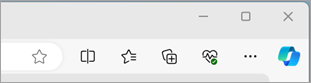
-
Valitse Asetukset > Evästeet ja sivuston käyttöoikeudet.
-
Valitse Evästeiden ja sivustotietojen hallinta ja poistaminen.
-
Ota esilataa sivut käyttöön, jotta selaaminen ja hakeminen on nopeampaa.











